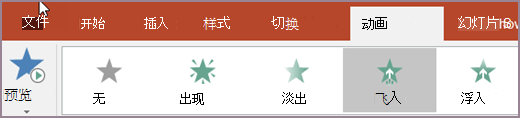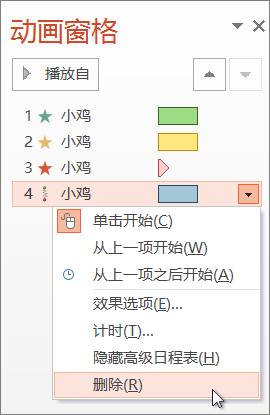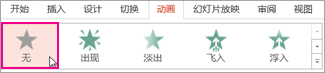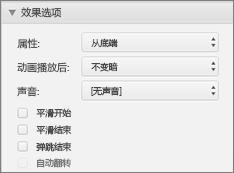在 PowerPoint 中,可以将一个动画效果更改为另一个对象,修改动画的设置,或者从对象中删除动画。
更改动画效果
-
选择具有要更改的动画效果的对象。
-
在“ 动画 ”选项卡上,选择所需的新动画。
删除一个动画效果
可以删除以前应用于文本或对象 (的动画效果,例如图片、形状、SmartArt 图形等) 。
注意: 如果要查找有关从整张幻灯片中删除切换效果的信息,请参阅 添加、更改或删除幻灯片之间的切换效果。
-
在“ 动画 ”选项卡上,选择“动画窗格”。
-
在幻灯片上,选择要从中删除效果的动画对象。
提示: 应用于该对象的所有效果都会在动画窗格中突出显示。
-
在 “动画窗格”中,选择要删除的效果,选择向下箭头,然后选择“删除”。
删除多个动画效果或删除所有动画效果
-
若要从文本或对象中删除多个动画效果,请在 动画窗格中按 Ctrl,选择要删除的每个动画效果,然后按 Delete。
-
若要从文本或对象中删除 所有 动画效果,请选择要停止动画处理的对象。 然后,在“ 动画 ”选项卡上的动画效果库中,选择“ 无”。
关闭演示文稿中的所有动画
尽管无法一步从整个演示文稿中删除所有动画, (必须单独删除每个对象的动画(如上述) 所述),但可以禁用演示文稿中的所有动画。
-
在“ 幻灯片放映 ”选项卡上,选择“ 设置幻灯片放映”。
-
在“显示选项”下,选择“放映时不加动画”。
另请参阅
注意: 如果要查找有关更改或删除幻灯片之间的 切换效果 的信息,请参阅 添加、编辑或删除幻灯片之间的切换效果。
若要更改或删除已创建的动画效果,请选择所需的幻灯片,选择“ 动画 ”选项卡,然后使用右侧的“ 动画 ”窗格编辑或重新排列效果。
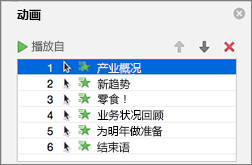
提示: 如果未看到“动画”窗格,请确保处于“普通”视图中,然后在“ 动画” 选项卡上选择“ 动画 窗格”。
在“动画”窗格中,可以执行下列任何操作:
-
移动或删除动画 在“ 动画 ”窗格中选择效果。 在窗格顶部,选择箭头键以更改动画的顺序,或选择红色 X 以删除动画。
若要一次性删除幻灯片中的所有动画,请选择列表中的第一个项目,按住 Shift 键,同时在列表中选择最后一个项目时,再选择红色的 X。
-
更改为其他动画 在“ 动画 ”窗格中选择效果,然后在“ 动画 ”选项卡上的功能区中选择其他效果。
-
向同一对象添加另一个动画 首先选择 幻灯片上的 文本或对象 (不在“ 动画 ”窗格中) ,然后选择要应用的其他效果。
-
更改效果属性 在“ 动画 ”窗格中选择效果,并在“ 效果选项”下进行所需的更改。
此处可用的设置取决于所选的动画类型。 此示例显示用于“飞入”动画的选项。
-
更改效果计时 在“ 动画 ”窗格中选择效果,并在“ 计时”下进行所需的更改。 选项包括动画的触发方式、动画的持续时间以及是要延迟启动还是重复动画。
对于可能在演示过程中再次触发的较长动画,可以选择“播放完毕后倒带”以在第二次时稍微加快一点。
如果要禁用整个演示文稿中的动画,请选择“ 幻灯片放映 ”选项卡,选择 “设置幻灯片放映”,然后选择“ 不带动画显示”。
另请参阅
更改动画效果
-
选择具有要更改的动画效果的对象。
-
在“ 动画 ”选项卡上,选择所需的新动画。
删除一个动画效果
可以删除以前应用于文本或对象 (的动画效果,例如图片、形状、SmartArt 图形等) 。
注意: 如果要查找有关从整张幻灯片中删除切换效果的信息,请参阅 添加、更改或删除幻灯片之间的切换效果。
-
在“ 动画 ”选项卡上,选择“ 动画窗格”。
-
在幻灯片上,选择要从中删除效果的动画对象。
提示: 应用于该对象的所有效果都会在“动画”窗格中突出显示。
-
在“ 动画 ”窗格中,选择要删除的效果。 然后,在该效果上,选择“
一次删除多个动画效果
-
在“ 动画 ”选项卡上,选择“ 动画窗格”。
-
在“ 动画 ”窗格中,多选要删除的效果:按住 Ctrl,依次选择每个动画效果。
-
在窗格顶部,选择“
提示: 若要一次性删除单个对象 中的所有 动画效果,可以选择对象,然后在“ 动画 ”选项卡上,打开 “动画 ”库并选择“ 无”。